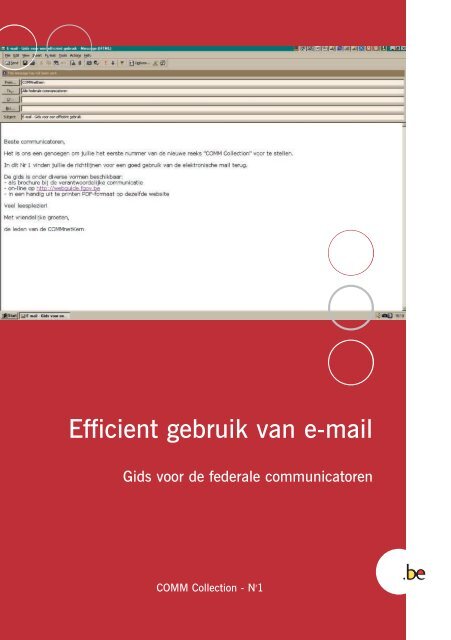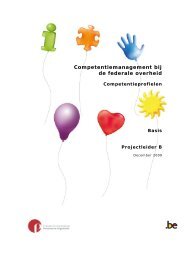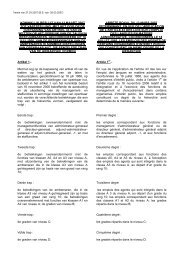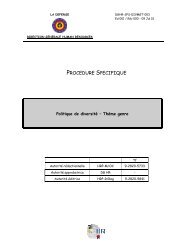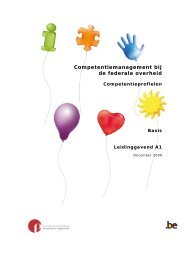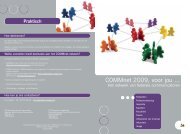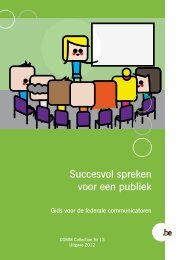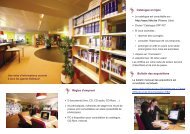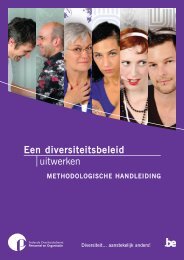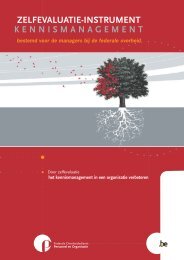Brochure Courrier N - Fedweb - Belgium
Brochure Courrier N - Fedweb - Belgium
Brochure Courrier N - Fedweb - Belgium
Create successful ePaper yourself
Turn your PDF publications into a flip-book with our unique Google optimized e-Paper software.
Efficient gebruik van e-mailGids voor de federale communicatorenCOMM Collection - N r 1
“COMM Collection” is een reeks praktische gidsen bestemd voor allefederale communicatoren. Ze zijn het resultaat van de samenwerking vanfederale ambtenaren die actief zijn op het terrein van de communicatie.De COMMnetKern, samengesteld uit de communicatieverantwoordelijkenvan de federale overheidsdiensten en voorgezeten door de FOD Personeelen Organisatie en de FOD Kanselarij van de Eerste Minister, heeft deinhoud gevalideerd en is verantwoordelijk voor de toepassing ervan.Verschijnt weldra:Nr 2 Residence COMMtrainingsNr 3 Visie interne communicatie
InhoudstafelInleiding ............................................................................... 31 Waarvoor is e-mail geschikt en waarvoor niet?.................... 52 Mailboxen, contacten en distributielijsten ........................... 72.1 Persoonlijke versus functionele mailbox2.2 Contacts en Persoonlijke distributielijsten3 Opmaak en inhoud .......................................................... 103.1 Onderwerp3.2 Aanspreken en afsluiten3.3 Formuleringen4 Verzending ..................................................................... 134.1 Naar wie verzendt u een e-mail?4.2 Attachments en links4.3 Contactgegevens4.4 Belangrijkheid/gevoeligheid4.5 Tijdstip van verzending5 Lezen en beantwoorden van e-mails .................................. 186 Beschermingsclausule en ongewenste e-mail ...................... 207 Beheer van de mailbox..................................................... 227.1 Berichten klasseren in folders7.2 Archiveren en verwijderen van e-mails7.3 Filters plaatsen7.4 Ontvangst- en leesmeldingen8 Ergonomisch gebruik........................................................ 259 E-mail en PC: Lexicon...................................................... 261
InleidingEen praktische gidsDit document is een praktische gids voor het efficiënt gebruik vanelektronische mail.De gids is in de eerste plaats bestemd voor de dagelijkse gebruiker vane-mail en kan dus zowel voor alle federale overheidsdiensten alsdaarbuiten nuttig zijn. Dit document kan richtlijnen introduceren ofbestaande richtlijnen vervolledigen in een bepaalde organisatie. Het heeftdus geenszins een dwingend of normatief karakter.ContextDe gids die hier voor u ligt, is het tastbare resultaat van dewerkzaamheden van een kleine groep ambtenaren afkomstig uit diversefederale overheidsdiensten. In het kader van een federale werkgroephebben zij in de loop van 2003 rond het thema “Goed gebruik vannieuwe communicatietechnologieën” een aantal concrete thema’sbehandeld waaronder dus deze gids voor de federale overheidsdienstenrond “Efficiënt gebruik van e-mail”.De groep maakt deel uit van een groter project dat op horizontaal niveau(dus voor alle Federale Overheidsdiensten) een coherente visie encommunicatieinstrumenten wenst te ontwikkelen die door elke federaleoverheidsdienst gebruikt kunnen worden.De resultaten van de werkgroepen zullen allemaal opgenomen worden inde “COMM Collection”.3
De auteursHebben bijgedragen aan de realisatie van deze gids:Christophe AusloosDirk BerckmansMathias BroeckaertSonja HeyndrickxHans SecelleBart Van HerrewegheCatherine Weill-OrfingerFOD Budget en BeheerscontroleFOD FinanciënFOD Personeel en OrganisatieVZW CIMIReFOD FinanciënFOD Kanselarij van de Eerste MinisterPOD WetenschapsbeleidGoed om weten• De gids is onder diverse vormen beschikbaar:- On-line op http://webguide.fgov.be.- In een handig uit te printen pdf-formaat op dezelfde website.• Alle opmerkingen en suggesties rond dit document zijn welkom opvolgend adres: webmaster@belgium.fgov.be.• De rechten van dit document vallen onder de “Open PublicationLicense”. De auteurs staan garant voor de kwaliteit en de actualiseringvan de inhoud.4
1. Waarvoor is e-mail geschikt en waarvoor niet?Wanneer e-mail:Wanneer niet:Intranete-CommunitiesTelefoonFax of postE-mail is:• vaak een goede manier om te communicerenmet directe collega’s, met ambtenaren vanzusteradministraties of andere departementenen instellingen, met klanten en burgers,leveranciers, …• ook een efficiënte, goedkope en snelle manierom met externe gebruikers (anderedepartementen, overheden,…) samen tewerken aan taken en documenten.Maar soms zijn andere communicatiemiddelente verkiezen.De informatie op het intra- of internet zoeken.e-Communities zijn de nieuwesamenwerkingverbanden van professionelen enprojectgroepen van de federale administratie,die communiceren, kennis en ervaring delen ensamenwerken om een gemeenschappelijkproject te verwezenlijken over de grenzen vanorganisaties heen.In veel gevallen is een telefoongesprek teverkiezen:• Persoonlijker en directer.• Meer mogelijkheid tot interactie enverduidelijking.• Sneller, zeker voor eenvoudige zaken.Ook fax of per post is dikwijls nog teverkiezen:•een faxdocument kan eventueel als bewijsdienen.• een brief (of fax) ten persoonlijken titel maaktnog steeds meer kans gelezen te worden daneen e-mail.5
En ja, langsgaan bij een collega is soms veelefficiënter om een antwoord op een vraag tekrijgen dan het versturen van een e-mail.Voordelen vane-mailTe vermijdene-mails• De zender van het bericht denkt eerst naalvorens hij een vraag stelt. Hij vraagt zich afaan wie hij het best zijn vraag stelt en wat demeest geschikte formulering is.• Om het antwoord te formuleren, kunt ueventueel bijkomende informatie in bijlagenmeesturen (zie echter ook het hoofdstukhierover) of er via een link naar verwijzen.• E-mail laat ook toe om op eengestructureerde en efficiënte manier vragen enantwoorden van burgers, collega’s,… tebehandelen. Dit veronderstelt wel een goedekennis en efficiënt beheer van uw mailbox (enarchivering).• Het versturen van kettingbrieven,plaatjes,… hoe ongevaarlijk en sympathiek zeook mogen lijken.• Het versturen van e-mails die overkomen alsuitdagend, aanvallend, afbrekend,geringschattend,…• Het verzenden van e-mail in andermansnaam zonder toestemming.• Het veelvuldig, oneigenlijk gebruik van e-mailvoor privé-doeleinden.6
2. Mailboxen, contacten en distributielijsten2.1. Persoonlijke versus functionele mailboxPERSOONLIJKNaamgevingFUNCTIONEELBeheerEen persoonlijke mailbox is een mailbox dietoegekend is aan één persoon. De persoon isvolledig verantwoordelijk voor het correctgebruik van de eigen mailbox.De naam van de persoonlijke mailbox is die vande persoon. Men onderscheidt:• Internetnaam: dit is de naam die debuitenwereld kent en die steeds moetgecommuniceerd worden (op naamkaartjes,onderaan de e-mails,…).• Interne naam: dit is de naam die verschijnt inde “Van”, “Aan”, “Cc” zones van interne e-mails.Een functionele mailbox is een mailbox dietoegekend is aan een entiteit, helpdesk, projectofwerkgroep,… Meerdere personen hebbentoegang tot deze mailbox en kunnen e-mailslezen, schrijven en beantwoorden, zoals methun persoonlijke mailbox.Een functionele mailbox is soms te verkiezenboven een persoonlijke mailbox om decontinuïteit in de dienstverlening te garanderen,ook tijdens vakantieperiodes en onverwachteafwezigheid van contactpersonen. Beperk hetgebruik van de functionele mailbox wel want ditvergt veel geheugencapaciteit en is bovendienmoeilijk operationeel te houden.Een functionele mailbox heeft het best zoweleen verantwoordelijke als een back-upbeheerder:• Zij waken over het correct gebruik van defunctionele mailbox: waarvoor wordt demailbox gebruikt, wie leest de e-mails, wie7
antwoordt, wie verwijdert e-mails,…?• Zij laten de mailbox verwijderen wanneer hijniet meer van nut is.Het beheer van de mailbox gebeurt het best innauwe samenwerking met de informaticadienst.Naamgevinge-Communities endistributielijst versusfunctionele mailboxDe naam identificeert de entiteit, helpdesk,project- of werkgroep,…De naam is het best “taalonafhankelijk”.Voorbeelden: news@….be;environment@….be; info.douane@….be.Projectgroepen kunnen echter beter gebruikmaken van systemen zoals de nieuwee-Communities (zie hoger) om informatie uit tewisselen en dit geldt, zeker als er veeldocumenten moeten verspreid worden naar deleden.Wat betreft de officiële instellingen (van internoverleg of met externe deelnemers), is hetgewenst dat de verspreiding van informatiealtijd via het voorzitterschap en het secretariaatgaat. Het meest aangepaste systeem is in datgeval de creatie van een distributielijst (zieverder) via e-mailsoftware door het secretariaat.2.2. Contacts en persoonlijke distributielijstenContactsPersoonlijkedistributielijstDe meest gebruikte persoonlijke adressen slaatu het best op als Contact. Zo vermijdt u telkensopnieuw het volledige e-mailadres te moetenintikken of e-mailadressen te vergeten.Als u vaak e-mails moet versturen naar eenbepaalde groep personen, kunt u door hetaanmaken van een Persoonlijke distributielijstvermijden dat u telkens weer de e-mailadressenvan alle groepsleden moet intikken.8
Bijvoorbeeld: wanneer u vaak in een werkgroepsamenwerkt, is het interessant de e-mailadressen van alle deelnemers aan dezewerkgroep te verzamelen als een Persoonlijkedistributielijst.9
3. Opmaak en inhoud3.1 OnderwerpOnderwerpregel• Vul de onderwerpregel kort en concreet in.Dit helpt de bestemmeling bij het afhandelenen terugvinden van de e-mail.• Plaats de woorden in volgorde vanbelangrijkheid. Voorbeeld: “communicatieplan:eerste voorstellen van ontwerp” i.p.v. “eerstevoorstellen voor het ontwerp van eencommunicatieplan”.• Begin de onderwerpregel met “Ter info”wanneer het bericht louter informatief is en ergeen reactie verwacht wordt. Op die manierhelpt u de bestemmeling bij het plannen vanzijn werkzaamheden: hij kan de e-mail laterlezen of ongelezen verwijderen. (Frans: “Pourinfo”; Engels : “FYI” (for your information)).Andere nuttige vermeldingen zijn: “dringend”,“belangrijk”, “voor gevolg”, “ter herinnering”of “help” (wanneer men een helpdeskaanschrijft).• Sommigen vullen de onderwerpregel in nahet schrijven van de boodschap, vlak voor hetverzenden. Voordeel is dat de boodschap danal klaar is en het samenvatten makkelijkerwordt. Nadeel is dat men kan vergeten deonderwerpregel in te vullen.3.2 Aanspreking en afsluitenBegin en einde• Begin het bericht met een beleefdeaanspreking. Bijvoorbeeld: Geachte collega.• Sluit uw boodschap af met eenbeleefdheidsformule. Enkele voorbeelden:“Best regards”; “Kind regards” / “Metvriendelijke groeten”; “Vriendelijke groet” /“Cordialement”; “Bien à vous”.10
• Vermeld uw contactgegevens na deboodschap en beleefdheidsformule.3.3 FormuleringenAlgemene tipsSchrijftip• Zorg er om te beginnen voor dat de tekst vaneen e-mail eruit ziet als een brief: inleiding,gebruik witregel en zie ook punt 3.2“Aanspreking en afsluiten”.• Een bericht moet vooral kort en duidelijk zijn:correct, concreet en terzake.• Zet de belangrijkste zaken vooraan.• Zorg ervoor dat de bestemmeling duidelijkweet wat van hem verwacht wordt. Moet hijeen actie ondernemen? Zo ja, wat moet hijprecies doen en tegen wanneer?• Een e-mail naar een groot aantal personen inverschillende taalgebieden kan de volledigeboodschap in meerdere talen bevatten.Vermeld dit vooraan in uw bericht;bijvoorbeeld: “Nederlandse tekst volgt onder deFranse tekst”. Berichten bestemd voor hetbuitenland, schrijft u bij voorkeur in het Engels.• De gestelde vraag herhalen (of parafraseren)is vaak een goede manier om misverstanden tevermijden en komt de samenhang van uwantwoord ten goede.• Een goede mail is bij voorkeur op 1 schermzichtbaar zodat het niet nodig is om te scrollen.• Maak gebruik van korte zinnen in een actieveen directe stijl. Literaire uitdrukkingen horenniet thuis in zakelijke e-mails.• Gebruik duidelijke terminologie en hou hierbijrekening met het kennisniveau van debestemmeling; dus vakjargon en archaïsch offormeel taalgebruik zijn te vermijden evenalsvlotte praat, wollig taalgebruik, afkortingen…• Vermijd hoofdletters! Het gebruik vanhoofdletters impliceert immers dat u aan het11
12roepen bent. Een uitzondering geldt voor hetgebruik van afkortingen.• Zorg voor correcte spelling en volg degrammaticaregels.• Maak in uw boodschap consequent gebruikvan de u- of de jij-vorm.• Gebruik een automatische spellingscontrole• Wissel nooit paswoorden uit via mail.
4. Verzending4.1 Naar wie verzendt u een e-mail?InleidingAan en CcBccVeel mensen worden overstelpt met e-mails.Zorg er dus voor dat u een e-mail enkel stuurtnaar de mensen die rechtstreeks betrokken zijnmet de inhoud en thematiek van uw e-mail,liefst naar zo weinig mogelijk personen.In de zone naast “aan” plaatst u de meestbetrokken bestemmelingen, met anderewoorden mensen waar u een bepaalde actie ofreactie van verwacht.In de zone naast “Cc” (carbon copy) plaatst ude namen van de bestemmelingen waarvan uniet direct actie verwacht, maar die toch op dehoogte moeten zijn van uw bericht.“Bcc” wil zeggen “blind carbon copy”. In depraktijk betekent dit dat de mensen van wie denaam hier vermeld wordt, wel de e-mailontvangen maar hun namen zijn verborgen voorde andere bestemmelingen, vermeld bij ‘aan’ en“Cc”. “Bcc” kan soms ook nuttig zijn omzichzelf in kopie te plaatsen van de mail diemen verzendt. Gebruik bcc toch zo weinigmogelijk, speel liever open kaart (uitzonderingop gebruik: zie hoofdstuk Ergonomisch gebruik:verbergen lange lijst namen).e-mailadres U kan in die zones dus telkens het volledige e-mailadres van de bestemmelingen invullen.Gaat het om interne e-mailadressen, dan kuntu vaak het e-mailadres terugvinden enaanklikken in het adressenboek.Mail aan allenEen e-mail “aan allen” dient enkel te wordengebruikt om een (korte) boodschap aan alle13
medewerkers te sturen. Het is niet de bedoelingom in een dergelijke mail “aan allen" bijlagenmee te sturen (attachments). Dit zou onnodigveel vergen van uw e-mail server. Als een groterbestand interessant kan zijn voor allemedewerkers, kan het beter op intranetgeplaatst worden, of op eengemeenschappelijke netwerkschijf.Het is aan te bevelen om de mogelijkheid vaneen mail “aan allen” voor te behouden aanbepaalde personen binnen de organisatie(webmaster, helpdesk, …).Mail formaatGebruik bij voorkeur txt- of rtf-formaat.Sommige e-mailprogramma’s hebben immersproblemen om html te lezen. Bovendienverspreiden virussen zich gemakkelijker viahtml.4.2 Bijlagen en linksHoe?Voordelen vanattachmentsNadelen vanattachmentsU kunt in elk bericht een bijlage (attachement)invoegen. U verstuurt in feite altijd een kopievan het document. Het origineel blijftbehouden. Verwijs in uw eigenlijke e-mail altijdnaar het attachment.U kan bijlagen toevoegen van iets wat u reedsopgemaakt hebt, bijvoorbeeld een tekst, eenelektronisch rekenblad,… U kan op dezemanier informatie sneller verspreiden en u hoeftgeen documenten meer uit te printen of perpost te versturen.E-mailtoepassingen zijn oorspronkelijk nietgemaakt om attachments, maar wel om korteberichten door te sturen.Indien u toch een attachment stuurt, hou danrekening met volgende zaken:14
• Meestal zijn bijlagen groot. Vermijd zeerzware bijlagen te versturen en beperk hetaantal bestemmelingen.• Sommige vormen van bijlagen zoals foto’s,filmpjes,… worden door bepaalde e-mailservers uit voorzorg tegengehouden omdatvirussen zo kunnen verspreid worden.• Om attachments te kunnen lezen moet deontvanger ook over de juiste programma’sbeschikken. PDF kan wel door 98% van degebruikers gelezen worden (gratis download vanAcrobat Reader op internet) en het gebruikervan is dus een aanrader.Stuur een link inplaats van eenattachmentVermijden vanvirussenAls de informatie die u wilt meedelenbeschikbaar is op een plaats waar debestemmelingen ook toegang toe hebben, kuntu beter een link sturen. Dit maakt uw e-mailveel kleiner in volume.De link kan verwijzen naar het internet, maar ingeval van interne e-mails ook vaak naar eendocument dat op een gemeenschappelijkenetwerkschijf of op het intranet staat. Nadeel isdat sommige gebruikers wel e-mail hebben,maar geen internet en dus geen links kunnenbekijken.Veel virussen worden verspreid viaattachments. Wees dus altijd voorzichtig!• Open nooit een attachment in een e-mail vanongekende oorsprong.• Open geen attachments die niet wordeningeleid in de e-mail zelf.• Open zeker geen attachments die eenprogramma bevatten, meestal herkenbaar aanextensies als .exe, .com, .scr,… Ook gewoneworddocumenten kunnen echter virussenbevatten.• Open attachments met een gecomprimeerdbestand (bv ZIP-bestanden) enkel als de e-mailuitleg geeft over de juiste inhoud ervan.15
4.3 ContactgegevensInleidingAutomatischehandtekeningHou uw contactgegevens zo kort mogelijk,maar vermeld wel steeds uw naam, telefoonnummeren werkgever (voor externe e-mails).Maak gebruik van de functie automatischehandtekening om te bepalen welkecontactgegevens op elke uitgaande e-mailvermeld worden.Maak geen gebruik van speciale opmaak in uwelektronische handtekening. Vermijd specialefonts, icoontjes, logo’s (vaak worden dievervormd tot onbegrijpelijke tekens voor uwbestemmeling) en zet enkel hoofdletters waarstrikt nodig. Gebruik een goed leesbaarlettertype, bijvoorbeeld Arial.V-card(visitekaartjes)Bij sommige e-mailprogramma’s kunt u eenvisitekaartje aanmaken en telkens inattachment meesturen. Vermijd zoveel mogelijkdeze V-cards: een ontvanger met een ander e-mailprogramma kan ze vaak niet lezen enbovendien zijn ze als attachment een potentiëlebron voor virusverspreiding.Voordeel is wel dat ze handig zijn, bijvoorbeeldom de gegevens te importeren in eencontactlijst.4.4 Belangrijkheid/gevoeligheidWat?Het is mogelijk om aan een te verzenden e-maileen graad van belangrijkheid of gevoeligheidtoe te kennen.Belangrijkheid: onderscheid tussen normaal,hoog en laag.Gevoeligheid: onderscheid tussen normaal,persoonlijk, privé of vertrouwelijk.16
GebruikBeperk het gebruik van deze opties. Zebetekenen niet voor iedereen hetzelfde enhebben eigenlijk weinig toegevoegde waarde.Ze wekken bovendien vaak irritatie op bij detegenpartij.Sommige mailservers bieden ook demogelijkheid om een e-mailbericht tegenkopiëring te beschermen zodat het zelfs nietafgedrukt of doorgestuurd kan worden. Dezeoptie is eveneens te vermijden.4.5 Tijdstip van verzendingBelangConcreetBerichten zijn het meest effectief als zeverwacht en gewenst zijn. Onverwachteberichten worden vaak genegeerd of verwijderdzonder ze te openen. Het tijdstip vanverzenden is sterk afhankelijk van uw activiteiten het internetgebruik van uw doelgroep.Een e-mail die verwijst naar een pasverschenen krantenartikel stuurt u het best inde voormiddag van de dag zelf ; een verslagvan een vergadering liefst zo vlug mogelijk nadie vergadering.Als u naar iemand aan de andere kant van dewereld een e-mail stuurt, verwacht dan nietstante pede een antwoord: er is vaak een groottijdsverschil tussen het land in kwestie en uweigen land.Pas ook op met het versturen van eenemotioneel antwoord op een e-mail. Wachtliever een tijdje en reageer rustig: elkeverzonden e-mail kan bewaard worden en latertegen u gebruikt worden.17
5. Lezen en beantwoorden van e-mailsVerdachte berichtenof bijlagenVia e-mails kunnen computervirussen verspreidworden. Verdachte e-mails of bijlagen kan udikwijls herkennen aan de onderwerptitel, deafzender of de bijlage.Als u denkt te maken te hebben met een e-mailmet computervirus:• Signaleer de verdachte e-mail bij deinformaticadienst, maar stuur de e-mail in geengeval door! (ook niet naar informaticadienst!).• Verwijder de e-mail zonder te openen.• Maak de folder met de verwijderde e-mails(prullenbak) regelmatig leeg.Antwoordenbinnen 48 uur• Niet elke e-mail hoeft meteen beantwoord teworden. Bouw een ritueel in en bekijk dee-mails op een paar vaste momenten van dedag.• E-mails die niet binnen 48 uur kunnenbeantwoord worden, verdienen eenontvangstmelding of voorlopig antwoord.De ontvangstmelding vermeldt bijvoorbeeld:• de vermoedelijke behandelingstermijn en, zomogelijk, de reden hiervan.• de naam van de ambtenaar of de dienst diede vraag verder zal behandelen (met de nodigeadresgegevens).Beantwoorden / Allen • Gebruik ”beantwoorden” wanneer hetbeantwoorden volstaat dat enkel de afzender uw antwoordkrijgt. Zo stoort u de andere personen vermeldin de e-mail niet onnodig.• Gebruik ”allen beantwoorden” enkel en alleenindien alle personen in “Aan” en “Cc” uwantwoord moeten krijgen.18
DoorsturenIndien u de vraag niet kan beantwoorden,wordt de vraag:• ofwel doorgestuurd naar de bevoegdeambtenaar (administratie/andere FOD), met Ccaan de klant.• ofwel, wanneer niet helemaal duidelijk iswie bevoegd is, stuurt u een bericht terug metnamen, adressen en e-mails van de mogelijkbevoegde instanties.Automatisch antwoord Wanneer u twee dagen of meer afwezig bent,bij 2 dagenbrengt u het best een automatisch antwoord in.afwezigheidVermeld daarbij wanneer u terug aanwezigbent en bij wie men terecht kan voor dringendezaken (naam, tel, e-mail). Plaats eenelektronische handtekening in het automatischantwoord.VerkeerdebestemmelingSoms vergist de afzender zich bij het selecterenvan de bestemmeling. Vaak is dit te wijten aanquasi identieke persoonsnamen. Verwittig deafzender hiervan zo snel mogelijk op eenvriendelijke manier. Ga echter niet zelf op zoeknaar de juiste bestemmeling: dat is tijdverliesvoor u.19
6. Beschermingsclausule en ongewenste e-mailBeschermingsclausuleHet toevoegen van een beschermingsclausule(of disclaimer) aan een e-mail die naar externenwordt gestuurd, dient om u te beschermentegen eventuele klachten van derden. Eenbericht kan immers aankomen bij een anderegeadresseerde dan de beoogde of het berichtkan onvolledig of beschadigd aankomen.Tot op heden bestaat er geen federale richtlijnover het toevoegen van deze clausule aanofficiële e-mails.Voorbeeld vaneen clausuleOngewenste e-mail(“spam”)“This message is for the designated recipientonly and may contain privileged, proprietary,or otherwise private information. If you havereceived it in error, please notify the senderimmediately and delete the original. Anyother use of the email by you is prohibited”.De laatste jaren zijn de ongevraagde e-mailtjeseen ware plaag op het internet geworden.Hieronder vindt u enkele tips waarmee u spamkan voorkomen:• Beantwoord geen verdachte spam e-mails.• Klik niet op links in het spam-bericht, ookniet om uit te schrijven.• Geef nooit creditcardgegevens of anderepersoonlijke informatie vrij via onbeveiligdewebsites (slotje in browser is niet gesloten).• Gebruik een spamfilter.• Geef uw professioneel e-mailadres niet doorvia websites, chatrooms, expresberichten,bulletin boards en nieuwsgroepen, of gebruikeen adres aangemaakt bij Hotmail, Yahoo,...• Stuur bij e-commerce-sites niet uwbelangrijkste e-mailadres.• Stuur kettingmails niet door, ook dat is20
immers spam.• U kan ervoor zorgen dat uw e-mailadres opeen website niet zomaar kan gebruikt worden:gebruik daarvoor bijvoorbeeld de tekst “AT” inplaats van het teken “@”.• Let op de bijgevoegde “gebruikersinformatie”bij inschrijvingen voor nieuwsbrieven endergelijke. Ga daarbij na of er vermeld staathoe u zich weer kan uitschrijven.21
7. Beheer van de mailbox7.1 Berichten klasseren in foldersNieuwe folderVerplaatsenOm uw e-mails overzichtelijk te beheren, kuntu nieuwe folders aanmaken. Zo is het mogelijkom e-mails per onderwerp of per afzender teklasseren. Zo is het natuurlijk ookgemakkelijker om iets terug te vinden.Een bericht kunt u bij sommige mailserversheel eenvoudig verplaatsen van uw Inbox ofVerzonden berichten naar een andere foldermet de ‘klik en sleep’-methode.7.2 Archiveren en verwijderen van e-mailsInleidingAls u alle e-mails in uw mailbox laat zitten,geraakt uw mailbox vlug vol en bovendienwordt het vaak onoverzichtelijk.Maak er een goede gewoonte van geregeld nate gaan welke e-mails u nog nodig hebt enwelke u kan verwijderen.E-mails die u absoluut wilt bewaren, kunt u hetbest archiveren of exporteren.Archiveren vane-mailsBij archiveren verplaatst u de e-mail van uwinbox naar een archiefruimte. Dit betekent datook gearchiveerde e-mails geheugenruimteinnemen. Ook hier is het aangeraden geregeldeen update te houden en e-mails die u nietmeer nodig hebt, te verwijderen.U kunt uw e-mails zelf archiveren of viaautomatische archivering werken. U kuntbijvoorbeeld instellen dat alle e-mails ouder dan22
1 maand automatisch gearchiveerd worden. Ukunt de gearchiveerde e-mails ook inverschillende folders opslaan, bijvoorbeeldgeordend op onderwerp.Exporteren enbewaren van e-mailsBij exporteren kopieert u (een deel van) uwe-mail naar een bestand buiten uwe-mailprogramma. Zo kunt u bijvoorbeeld detekst van een e-mail kopiëren en in eentekstdocument opslaan. Bijlagen die u later nogdenkt nodig te hebben kunt u ook exporteren(en daarna de oorspronkelijke e-mailverwijderen om plaats te maken in uwmailbox). Een meegestuurd attachment kanaldus opgeslagen worden als een document. Ukan ook uw gans e-mail bericht bewaren op uwlokale schijf. Op deze manier bewaart u tevensde bijhorende attachments.Grootte van e-mails Soms is het interessant te zien hoe groot uw e-mails zijn. In sommige e-mailtoepassingen kuntu een veld toevoegen waarmee u uw e-mailsorteert volgens grootte.7.3 Filters plaatsenRedenFilters toepassen opRegels opmakenAls u zeer veel binnenkomende e-mails hebt, ishet aan te raden filters te plaatsen om uwinbox overzichtelijker te maken engemakkelijker te beheren.De filters kunnen onder andere toegepastworden op:• afzender• bestemmeling (rechtstreeks of in Cc)• onderwerp• inhoud (tekst)Op alle e-mail boodschappen die voldoen aande door u bepaalde regel/filter, kunt u een of23
meerdere bewerkingen laten toepassen,bijvoorbeeld:• verwijderen e-mail.• verplaatsen of kopiëren naar een andere map.• doorsturen naar een ander e-mailadres.PraktischevoorbeeldenExtra• Alle e-mails over het onderwerpCommunicatie direct bij het binnenkomen ineen andere map laten plaatsen.• Alle e-mails afkomstig van collega x waaruzelf in Cc vermeld wordt, laten verwijderen.Er bestaan ook verder doorgedreven filters (opdatum, grootte, attachment of niet,gevoeligheid,…).Men kan verschillende regels tegelijkertijdinstellen.7.4 Ontvangst- en leesmeldingenWat ?GebruikHet is perfect mogelijk om een melding tekrijgen van zodra het e-mailbericht dat ugestuurd heeft, aangekomen of gelezen is.Gebruik deze functie bij voorkeur niet, hetverhoogt alleen maar het e-mailverkeer. Hetgebruik is wel te verantwoorden als u zekermoet zijn dat uw e-mail tijdig de bestemmelingbereikt, bijvoorbeeld bij een laattijdig annulerenof verplaatsen van een vergadering.In dit geval moeten we ons ook de vraag stellenof e-mail hier wel het geschikte medium is.Neem in dergelijk geval liever de telefoon…24
8. Ergonomisch gebruikSpaargeheugenruimteSpaar papierSpaar tijd• Verstuur enkel bijlagen als het echt nodig is.(Door het onnodig versturen van attachmentsverliest men trouwens ook veel tijd).• Verzend uw e-mail enkel naar de personendie rechtstreeks betrokken zijn.• Verwijder uw e-mails zodra dat kan.• Archiveer of exporteer e-mails die u nog moetbewaren.• Gebruik korte teksten en eenvoudige opmaak.• Lees uw e-mail op het computerscherm, drukniet alles af.• Als u een e-mail verstuurt naar een lange lijstbestemmelingen, vermeld die dan in de zone‘Bcc’ (blind carbon copy) en vermeld enkel uweigen e-mailadres in de zone ‘Aan’. Bij hetafprinten worden de bestemmelingen dan nietuitgedrukt. Voor de duidelijkheid kunt u in hetbericht zelf vermelden aan wie de e-mailgestuurd is (bijvoorbeeld ‘Aan alle ambtenarenvan niveau B’). Het is bovendien ook eenmanier om spam te vermijden• Bij een antwoord via “Beantwoorden” bijsommige mailservers wordt automatisch dee-mail waarop u antwoordt mee opgenomen.Is deze oorspronkelijke e-mail lang (soms is dateen antwoord op een antwoord op eenantwoord…), laat dan enkel de relevante tekststaan als quote (meestal voorafgegaan doorteken “
9. E-mail en PC: LexiconEngels Nederlands Fransalgemene begrippenbullets opsommingsteken pucesdata gegevens donnéesdesktop (computer) bureaublad (desktop) bureaudirectory folder, map répertoiredrive schijf disquefile bestand fichierfilename & path bestandsnaam en nom du fichier etpademplacementfooter voettekst pied de pageheader koptekst en-tête de pagekeyboard toetsenbord clavierlaptop draagbare computer ordinateur portablelayout opmaak (layout), mise en pageindelingmailing mailing publipostageoffline niet geconnecteerd, hors connectionoff linepassword wachtwoord mot de passescreen scherm écranstatus bar statusbalk barre d’état /barre de boutonstoolbar (US)/ werkbalk barre d’outilstoolbar (UK)menubar menubalk/ barre de menusknoppenbalkusername gebruikersnaam nom d’utilisateurE-mailaddress book adressenboek carnet d’adressescontacts contactpersonen personnes de contactdisclaimer beschermings- clause de protectionclausuledistribution list distributielijst liste de distributione-mail e-mail, e-post e-mail, courriel26
folder folder, map dossierforward doorsturen transmettre /faire suivrejunk mail ongewenste e-mail courrier publicitaire,pubmailbox brievenbus boîte de réceptionpreview panel voorbeeldweergave volet de visualisationreply beantwoorden répondrereply to all allen beantwoorden répondre à toussend versturen envoyerWebsitedatabase gegevensbank, base de donnéesdatabankhomepage startpagina page d’accueil(homepage)(homepage)image bank beeldenbank banque d’imagesmailing list mailing list mailing list(adressenlijst)(liste d’adresses)on line geconnecteerd, en ligne, connectéon linepage pagina page27
Nota’s28
Nota’s29
Nota’s30
Nota’s31
Nota’s32
FOD Kanselarij van de Eerste MinisterDirectie-generaal externe CommunicatieResidence Palace, 11de verdiepingWetstraat 1551040 BrusselTel.: 02/287.41.11E-mail: externecommunicatie@belgium.fgov.bewww.belgium.beFOD Personeel en OrganisatieDirectie-generaal interne CommunicatieWetstraat 511040 BrusselTel.: 02/790.58.00E-mail: info@p-o.bewww.p-o.beVerantwoordelijke uitgever: Georges Monard • Wetstraat 51 • 1040 BrusselWettelijk Depot: D/2004/7737/2Januari 2004